
illustrator Adobe PDF
PDF (Portable Document Format/Taşınabilir Belge Formatı), çok çeşitli uygulamalarda ve platformlarda oluşturulan kaynak dosyaların fontlarını, görüntülerini ve mizanpajını koruyan evrensel bir dosya formatıdır. Adobe PDF, elektronik belgelerin güvenli, güvenilir dağıtımında ve değiş tokuşunda dünya çapında kullanılan standarttır. Adobe PDF dosyaları kompakt ve kompledir, ücretsiz Adobe Reader® yazılımına sahip herkes tarafından paylaşılabilir, görüntülenebilir ve yazdırılabilir.
Adobe PDF dosyaları oluşturma
Illustrator uygulaması içinden çeşitli türlerde PDF dosyaları oluşturabilirsiniz. Birden çok sayfalı PDF’ler, katmanlı PDF’ler ve PDF/x uyumlu dosyalar oluşturabilirsiniz. Katmanlı PDF’ler, çeşitli bağlamlarda kullanılabilecek katmanlara sahip tek PDF oluşturmanıza olanak verir. PDF/X uyumlu dosyalar, renk, font ve bindirme sorunlarını azaltır.
Creative Suite uygulamalarından PDF oluşturma hakkında bir video izlemek için bkz.www.adobe.com/go/vid0209_tr. Düzeltme veya yayına hazırlama amaçlı olarak dışa PDF 1.7 aktarma hakkında bir video izlemek için bkz. www.adobe.com/go/vid0210_tr. Etkileşimli PDF’ler oluşturma hakkında bir video izlemek için bkz. www.adobe.com/go/vid0211_tr.
Birden çok sayfalı Adobe PDF oluşturma
- Bir belgede birden çok çalışma yüzeyi oluşturun.
- Dosya > Farklı Kaydet‘i seçip Kayıt Türü için Adobe PDF’yi belirtin.
- Aşağıdakilerden birini yapın:
- Tüm çalışma yüzeylerini tek PDF’ye kaydetmek için Tümü’nü seçin.
- Çalışma yüzeylerinin bir alt kümesini tek PDF’ye kaydetmek için Aralık’ı seçip çalışma yüzeyleri aralığını yazın.
- Kaydet’i tıklatıp Adobe PDF Kaydet iletişim kutusunun Çıktı bölümünde ek PDF seçenekleri ayarlayın.
- PDF Kaydet düğmesini tıklatın.
Katmanlı Adobe PDF oluşturma
Adobe InDesign ve Adobe Acrobat uygulamalarının ikisi de bir Adobe PDF dosyasında katmanların görünürlüğünün değiştirilmesini sağlayan özellikler sunar. Illustrator uygulamasında katmanlı bir PDF kaydederek, illüstrasyonunuzun farklı bağlamlarda kullanılabilmesine olanak sağlarsınız. Örneğin, birden çok dilde yayınlanacak bir yayın için aynı resmin birden çok versiyonunun oluşturulması yerine, bütün dillerdeki metni içeren tek bir PDF oluşturabilirsiniz.
- İllüstrasyonunuzu, ayarlanabilir öğelerin (göstermek ve gizlemek istediğiniz öğelerin) alt katmanlar içinde yuvalanmak yerine ayrı ayrı üst düzey katmanlarda olacağı şekilde düzenleyin.Örneğin, birden çok dil için tekrar tekrar kullanılacak bir illüstrasyon oluşturuyorsanız, her dilin metnini farklı bir üst düzey katmana koyun.
- Dosyayı Adobe PDF formatında kaydedin.
- Adobe PDF Kaydet iletişim kutusunda, Uyumluluk alanında Acrobat 8 (1.7) veya Acrobat 7 (1.6) seçin.
- Acrobat Katmanlarını Üst Seviye Katmanlardan Oluştur’u seçin, diğer PDF seçeneklerini ayarlayın ve PDF Kaydet düğmesini tıklatın.
Adobe PDF/X uyumlu dosya oluşturma
PDF/X (Portable Document Format Exchange), grafik içerikleri için, yazdırma sorunlarına yol açan çoğu renk, font ve bindirme değişkenini kaldıran bir ISO standardıdır. Illustrator PDF/X‑1a (CMYK iş akışı için), PDF/X‑3 (renk yönetimli iş akışı için) ve PDF/X-4 (saydamlığı düzleştirilmişten çok canlı olarak korumak için ek desteklere sahip renk yönetimli iş akışı için) destekler.
PDF dosyasını kaydederken, PDF/X uyumlu bir dosya oluşturabilirsiniz.
- Adobe PDF Kaydet iletişim kutusunda, bir PDF/X hazır ayarı seçin veya Standart menüsünden bir PDF/X formatı seçin.
- Adobe PDF Kaydet iletişim kutusunun sol tarafındaki listede Çıktı’yı tıklatın ve PDF/X seçeneklerini ayarlayın.
Boyutu küçültülmüş PDF belgeleri oluşturma
Illustrator bir belgeyi en küçük dosya boyutunda kaydetme olanağı sağlamaktadır. Illustrator uygulamasında küçük PDF oluşturmak için aşağıdakileri yapın:
- Dosya > Farklı Kaydet‘i tıklatın ve PDF’yi seçin.
- Adobe PDF Kaydet iletişim kutusundaki Adobe PDF Hazır Ayarları’nda En Küçük Dosya Boyutu seçeneğini belirleyin.Illustrator kaynaklarının belgeyle birlikte kaydedilmesini önlemek için Illustrator Düzenleme Özelliklerini Koru onay kutusunun işaretini kaldırdığınızdan emin olun.

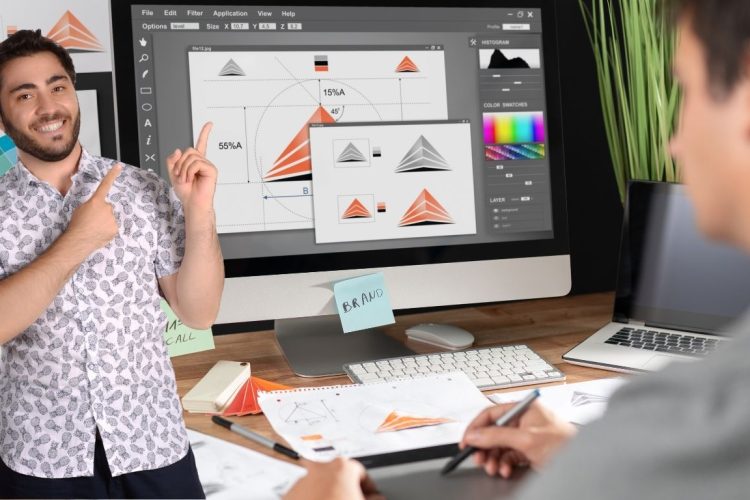

Nurgül
23/12/2021Merhaba, tek sayfa taşırma paylı ve baskı ebatında pdf nasıl oluşturulabilir. Yaptığım pdf’ler hep olması gereken ebattan farklı çıkıyor.